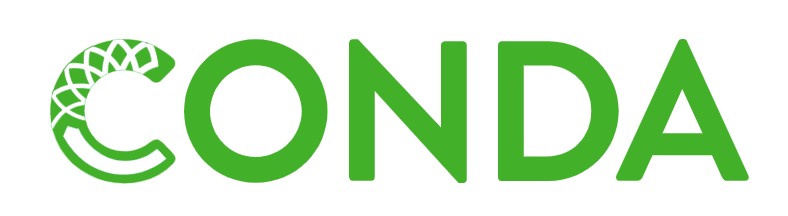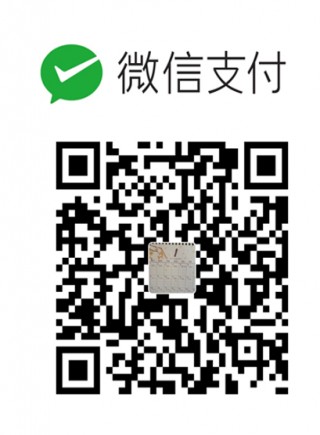linux生物信息软件安装管理工具conda使用
想做生物信息分析,在linux系统中分析,很多时候我们要分析一个内容会用到一个分析软件,那么开展这个分析的第一步就是要把这个软件安装到我们的linux系统中才可以分析,对于linux初学者而言,安装软件也不是那么容易的,所以初学者在第一步就放弃了,因为不懂linux的工作原理一旦安装报错就很难解决。那么在linux系统中有么有像360软件管家一样的工具,只要输入软件名然后自动安装呢?答案是有的那就是conda,有很多的生信软件都可以通过conda安装,省去了安装、调试、设置环境的烦恼。经常有安装到崩溃的软件,conda一行命令就搞定了。
conda简介
Conda 是一个开源的软件包管理系统和环境管理系统,用于安装多个版本的软件包及其依赖关系,并在它们之间轻松切换。 Conda 是为 Python 程序创建的,适用于 Linux,OS X 和Windows,也可以打包和分发其他软件。
通俗的讲:conda相当于我们windows里面的360软件管家,想要那个软件点击安装就好了;
安装conda
conda分为anaconda和miniconda。anaconda里面会包含很多常用的和软件的版本(但是这里的常用不代表你常用),miniconda则是精简版,需要啥装啥,所以推荐使用miniconda。
Anaconda vs Miniconda vs Miniforge 区别:他们的核心都是包含conda这一工具,来实现 python 环境(environment) 和 包(package) 管理的,(其实conda不仅仅可以用来管理python,很多语言R, Java, C都支持)。
Anaconda 和 Miniconda 是一个公司的产品,商用是付费的,个人暂时免费;
Miniforge是由社区主导,用GitHub托管,完全免费。
Miniconda 和 Miniforge 是差不多的产物,mini代表着轻量化,
Anaconda是完整版,就略显臃肿,里面包括spyder、Jupter Notebook、Ananconda navigator等程序环境。
mamba加速神器,体验飞一般的感觉,已经做了解释,总结一下: mamba是用于管理环境的 CLI 工具。相比于 conda,mamba 是用 c++重写了 conda 的部分功能,运行效率显著提高,可以进行并行的下载,使用 rpm 包管理工具中的 libsolv,可以更快的解决环境依赖问题。mamba 的使用也比较简单,首先使用 conda 安装 mamba,后面所有用到 conda 的地方,都可以使用 mamba 替换即可。
安装:conda install mamba -c conda-forge mamba
优点:
- 自带多线程下载下载repository data和packages;
- mamba使用libsolv加速解决依赖关系 (安装过程中Solving environment:转圈圈的时间);
- Mamba的核心部分是通过C++实现,以获得最大执行效率;
- 最重要的是Mamba可与conda完美兼容,学习成本极小 (将conda执行命令中的conda换做mamba即可)。
- 总而言之:mamba可完全替换conda,提高包的管理的效率,和包安装的成功率。
下载网址
选择适合自己的版本,用wget命令下载。
wget -c https://repo.anaconda.com/miniconda/Miniconda3-latest-Linux-x86_64.sh
这里选择的是latest-Linux版本,python3版本的miniconda,如果需要python2版本的可以选择其他的:

安装命令:
官方安装方法见:https://docs.anaconda.com/miniconda/install/#quick-command-line-install
根据自己的操作系统选择,我们以linux为例:

mkdir -p ~/miniconda3 #在自己家目录 建立文件夹 wget https://repo.anaconda.com/miniconda/Miniconda3-latest-Linux-x86_64.sh -O ~/miniconda3/miniconda.sh #下载miniconda 安装文件 bash ~/miniconda3/miniconda.sh -b -u -p ~/miniconda3 #执行安装,注意安装目录指定:~/miniconda3 rm ~/miniconda3/miniconda.sh #删除文件
安装完成之后目录结构:

设置conda
1.添加conda命令到环境变量PATH中:
echo 'export PATH=~/miniconda3/condabin:$PATH' >>~/.bashrc source ~/.bashrc #添加conda 生效
2.添加初始化conda环境:
conda init
3.conda环境加速,添加清华镜像,并设置默认不进入base环境:
下面的内容直接echo
echo '
channels:
- defaults
show_channel_urls: true
default_channels:
- https://mirrors.tuna.tsinghua.edu.cn/anaconda/pkgs/main
- https://mirrors.tuna.tsinghua.edu.cn/anaconda/pkgs/free
- https://mirrors.tuna.tsinghua.edu.cn/anaconda/pkgs/r
- https://mirrors.tuna.tsinghua.edu.cn/anaconda/pkgs/pro
- https://mirrors.tuna.tsinghua.edu.cn/anaconda/pkgs/msys2
- https://mirrors.tuna.tsinghua.edu.cn/anaconda/cloud/conda-forge/
- https://mirrors.tuna.tsinghua.edu.cn/anaconda/cloud/bioconda
custom_channels:
conda-forge: https://mirrors.tuna.tsinghua.edu.cn/anaconda/cloud
msys2: https://mirrors.tuna.tsinghua.edu.cn/anaconda/cloud
bioconda: https://mirrors.tuna.tsinghua.edu.cn/anaconda/cloud
menpo: https://mirrors.tuna.tsinghua.edu.cn/anaconda/cloud
pytorch: https://mirrors.tuna.tsinghua.edu.cn/anaconda/cloud
simpleitk: https://mirrors.tuna.tsinghua.edu.cn/anaconda/cloud
auto_activate_base: false
' >~/.condarc
4.退出重新登录服务器设置生效;
利用conda安装生物信息软件
以下命令大家进入conda环境之后就可以运行安装了:
conda create -n myenv #创建软件环境,取名myenv 这个自定义 conda activate myenv #激活软件环境进入 #安装软件命令
conda install isoseq3
#如果不知道软件名字,以及版本可以搜索
conda search isoseq
#安装指定版本的软件
#conda install 软件名=版本号
conda install isoseq3=3.2.1
#查看已经安装的软件
conda list
#卸载已经安装的软件
conda remove isoseq3 #更新软件版本 conda update isoseq3 conda deactivate #退出环境
关于自定义环境的管理
#查看系统中已有的环境
conda info -e
conda env list
#删除某个环境(名为name的环境)
conda remove -n name --all
conda 批量安装软件: 可以添加 -y 选项,不需要手动确认直接安装,可以以将下面的代码存储到一格sh文件中,批量运行安装;
conda install -y Kallisto
conda install -y FastQC
conda install -y Picard
conda install -y Flexbar
conda install -y Regtools
如果使用的组学大讲堂云服务器,可以参考这里设置,miniconda已经安装:https://www.omicsclass.com/article/2614
操作演示见课程:linux系统使用
生物信息入门到精通必修基础课:linux系统使用、biolinux搭建生物信息分析环境、linux命令处理生物大数据、perl入门到精通、perl语言高级、R语言画图、R语言快速入门与提高、python语言入门到精通- 发表于 2020-01-15 10:47
- 阅读 ( 8036 )
- 分类:linux
你可能感兴趣的文章
- 组学大讲堂云服务器conda环境配置: 474 浏览
- 文件夹名称中存在空格,scp如何正确识别 674 浏览
- Linux命令处理文件合并 826 浏览
- quota 显示的space 与du显示的不一致,导致文件上传失败 1333 浏览
- Linux join命令合并文件 1421 浏览
- echo输出不换行 1841 浏览